حمل و نقل یک جزء مهم در هر فروشگاه آنلاین است. بیش از ۶۰ درصد از خریداران آنلاین در صورت مشاهده هزینه حمل و نقل به خرید خود، سبد خرید خود را رها می کنند.ارائه ارسال رایگان در فروشگاه شما، یک استراتژی مفید برای بهبود حفظ مشتری است.نظرسنجی ها نشان می دهند که اکثر فروشگاه های آنلاین اغلب از آن به عنوان یک استراتژی موثر برای به حداقل رساندن رها شدن سبد خرید استفاده می کنند.تجربیات خودتون در نظر بگیرید. ممکن است در حال خرید آنلاین باشید و کالایی رو که می خواهید در دو فروشگاه مختلف ببینید. یکی از سایت ها برای ارسال ۴۰ هزار تومان از شما دریافت می کند و سایت دیگر ارسال رایگان ارائه می دهد، اما قیمت کالا در هر دو فروشگاه مشابه است. احتمالاً آن محصول را از سایتی که ارسال رایگان ارائه می دهد خریداری خواهید کرد، درسته؟
خب تو این آموزش از مرکز آموزش گراتک قصد دارم که بهتون آموزش بدم که چطور میتونید قابلیت ارسال رایگان بر اساس شرایط خاص رو به فروشگاهتون اضافه کنید تا بتونید باعث جذب مشتریان بیشتر بشید.
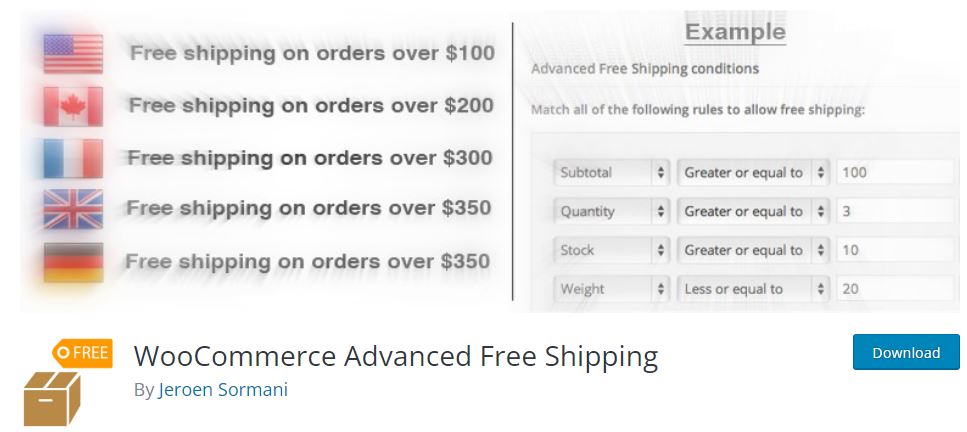
افزونه ارسال رایگانی که قصد دارم تو این آموزش بهتون معرفی کنم، افزونه WooCommerece Advanced Free Shipping هستش که تاکنون موفق شده بیش از ۵۰.۰۰۰ نصب فعال رو ازآن خودش بکنه که با استفاده از اون میتونید امکان ارسال رایگان محصول در ووکامرس رو برای مشتریان بر اساس شرایط گوناگونی که در هنگام خرید تعیین میکنید فراهم کنید.
بعد از اینکه افزونه رو برروی وردپرس خودتون نصب و فعال سازی کردید ،مشابه تصویر زیر، به مسیر وکامرس←پیکربندی←حمل و نقل رفته و در آنجا گزینه Advanced Free Shipping بزنید تا به بخش تنظیمات این افزونه منتقل شوید.
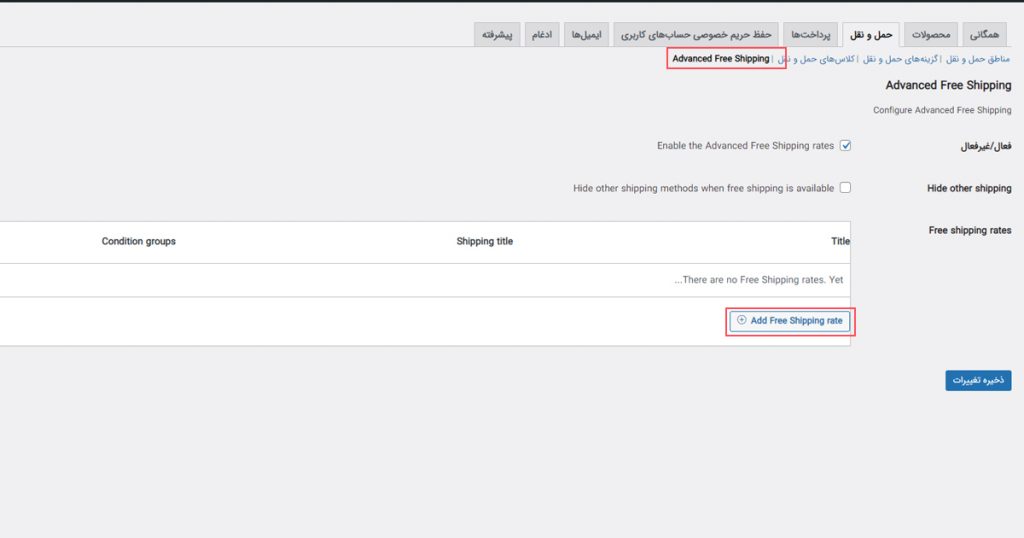
افزودن حمل و نقل رایگان با پلاگین WooCommerce Advanced Free Shipping
فعال/غیرفعال: برای اینکه بخواهید قابلیت ارسال رایگان فعال بشه، باید این تیک را بزیند. هر زمان نیاز ندارید که امکان ارسال رایگان محصولات فعال باشه ، کافیه که این تیک رو بردارید.
Hide other shipping: اگر شما از روش های حمل و نقل دیگه مانند ارسال بر اساس وزن رو استفاده می کنید، وقتی که این گزینه رو فعال کنید، امکان انتخاب سایر روش های حمل و نقلی که توسط افزونه و یا … اضافه شده، مخفی میشود.
Free shipping rates: در این قسمت شما میتوانید لیستی از نرخ های ارسال رایگان را مشاهده کنید.
برای اضافه کردن نرخ رایگان جدید، برروی Add Free Shipping rate تا وارد صفحه ای که در تصویر زیر مشاهده میکنید شوید.
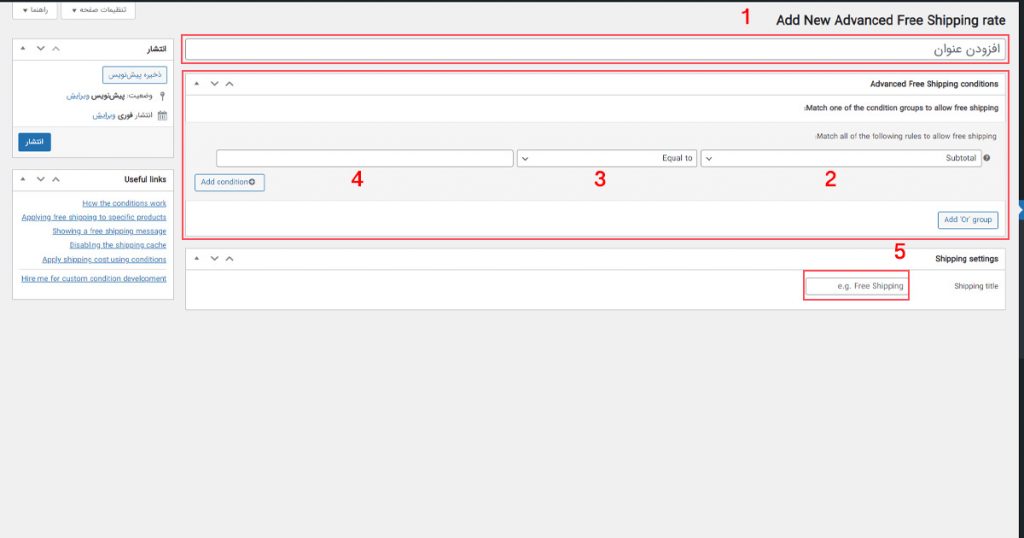
افزودن حمل و نقل رایگان با پلاگین WooCommerce Advanced Free Shipping
در صفحه باز شده ابتدا یک عنوان برای نرخ حمل و نقل خود وارد کنید. توجه کنید که این عنوان در واقع همان Title در جدول نرخ های رایگان هست که فقط شما قادر به دیدنش میباشید.
Advanced Free Shipping Conditions: در این بخش شما قادر هستید که شروطی که بر اساس آن میخواهید ارسال رایگان برای مشتریان فعال شود را تعریف کنید. وقتی که بروی منوی انتخابی کلیک میکنید، میتوانید یک لیست از انواع شروط رو ببینید.
شما متیوانید بر اساس نیازتون یکی از این شروط رو تعریف کنید. در فیلد بعدی، شما باید یکی از چهار گزینه زیر را انتخاب کنید.
آخرین فیلد این بخش همانطور که اشاره شده، مقدار میباشد (شماره ۴). برای مثال وقتی که شما شرط Subtotal رو انتخاب کردید و روی حالت Greater or equal to گذاشتید، شما باید در این فیلد حداقل مقدار هزینه سبد خرید کاربر را وارد کنید تا ارسال رایگان اعمال شود.
این افزونه این قابلیت را به شما میدهد که بیش از یک قانون را تعریت کنید. در هر نرخ حملونقل شما میتوانید چندین گروه «OR» با شرایط چندگانه «AND» درون هر گروه ایجاد کنید. توحه کنید که اگر چند شرط را داخل یک گروه تعریف کنید، باید تمامی شروط داخل آن گروه برقرار باشند تا ارسال رایگان اعمال شود. همانطور که اشاره شد در واقع بین اعضای یک گروه عملگر منطقی «AND» برقرار است. در رابطه با گروه شرط ها ، اگر شروط یکی از گروه برقرار باشد، ارسال رایگان اعمال میشود. بین گروه های عملگر منطقی «OR» میباشد.
Shipping title: در این قسمت که آخرین بخش میباشد شما باید متنی که میخواهید در صفحه تسویه حساب بعد از اعمال قانون ارسال رایگان نمایش داده شود رو وارد کنید.
پیروز و سربلند باشید. ??